
php エディター Zimo は、Win10 システムでマウス ポインター トラックをオフにする方法を共有します。簡単な設定で、ユーザーはマウス ポインター トラックの表示を無効にしたり調整したりして、コンピューター使用時に気が散ることを避けることができます。以下では、Win10システムでマウスポインターのトラックをオフにする手順を詳しく紹介します。
1. 左下隅の [スタート] ボタンをクリックします (図を参照)。
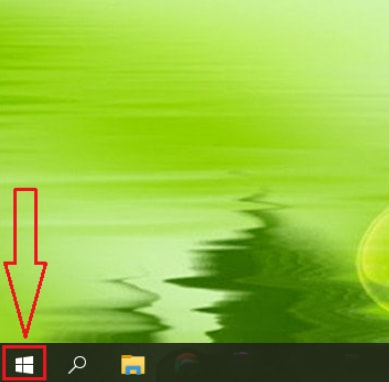
#2. [設定] オプションをクリックします (図を参照)。
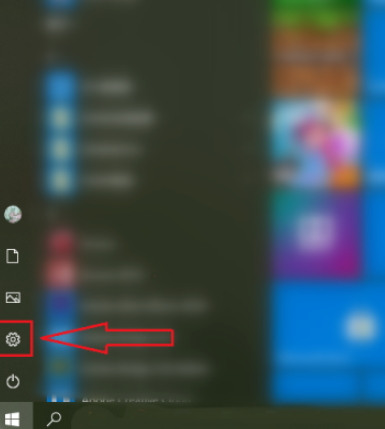
#3. [デバイス] をクリックします (図を参照)。
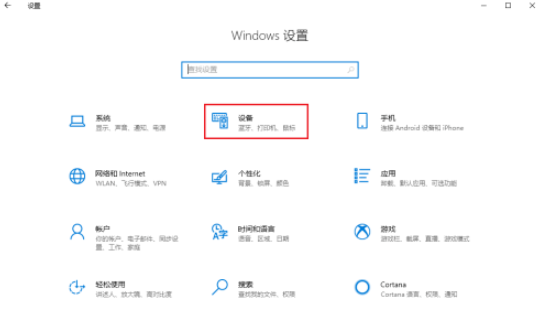
#4. [マウス] をクリックします (図を参照)。
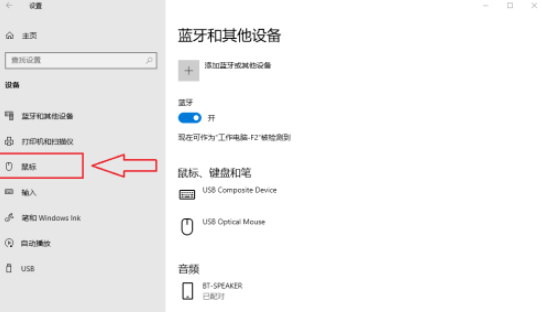
5. [その他のマウス オプション] をクリックします (図を参照)。
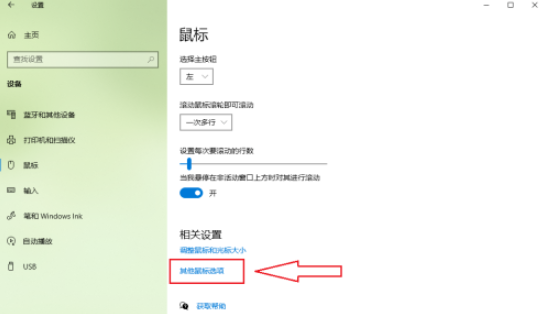
6. [ポインター オプション] をクリックします (図を参照)。
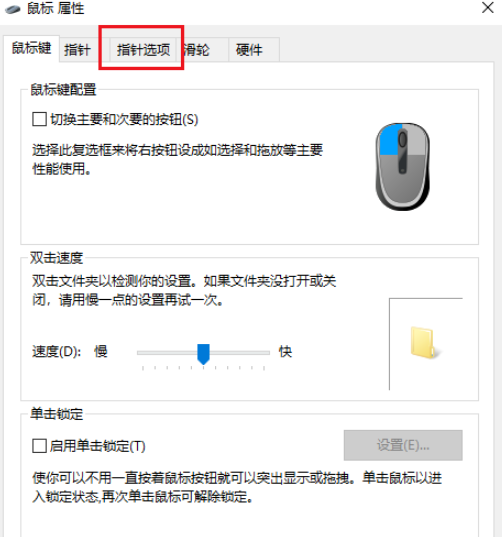
#7. [ポインターの軌跡を表示] のチェックを外します (図を参照)。
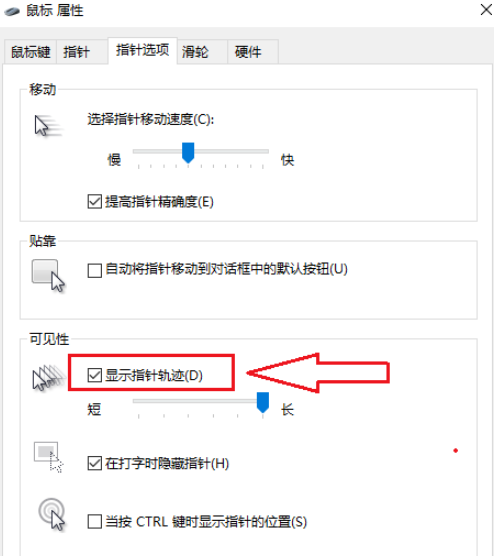
8. [OK] をクリックして設定を完了します (図のように)。
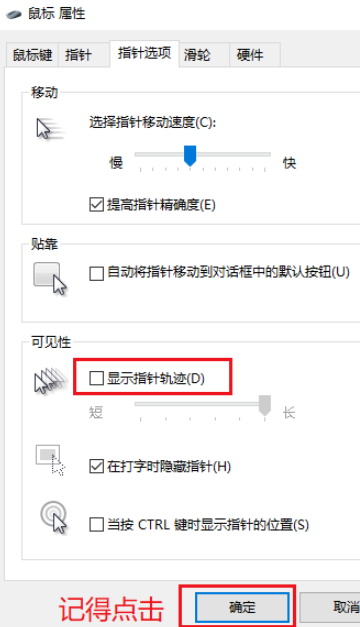
以上がwin10でマウスポインタのトラックをオフにする方法 win10でマウスポインタのトラックをオフにする方法の詳細内容です。詳細については、PHP 中国語 Web サイトの他の関連記事を参照してください。